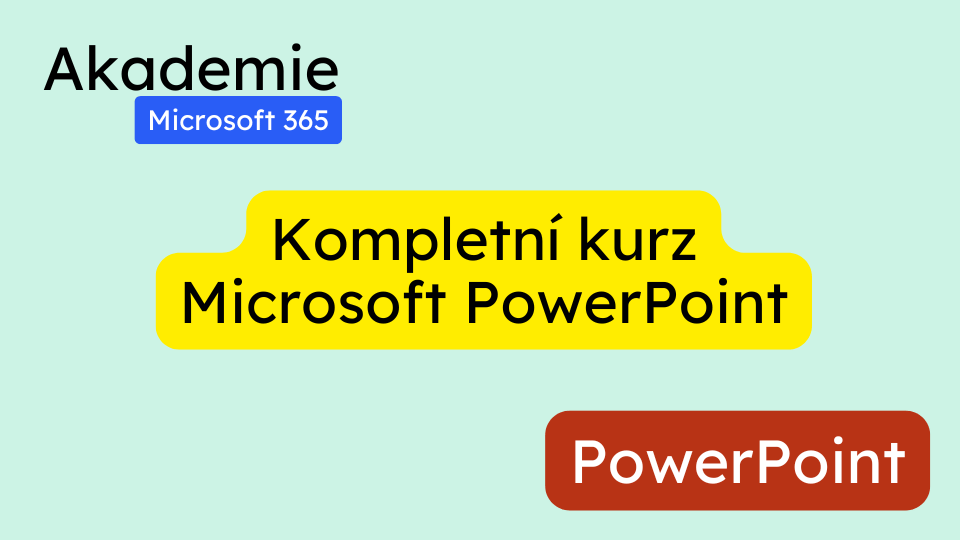PowerPoint je populární prezentační aplikace od společnosti Microsoft. Tento kurz pokrývá základy i pokročilé funkce PowerPointu, včetně:
- Navigace v rozhraní PowerPointu
- Navrhování prezentací
- Vkládání a formátování textu a obrázků
- Práce s objekty jako textová pole, tvary a grafy
- Přidávání animací a přechodů
Základy PowerPointu (5:00 – 30:00)
Rozhraní PowerPointu:
- Úvodní obrazovka s možnostmi vytvoření nové nebo otevření existující prezentace
- Pás karet (ribbon) s příkazy uspořádanými do skupin
- Podokno snímků zobrazující miniatury jednotlivých snímků
- Pracovní plocha pro úpravu aktuálního snímku
- Stavový řádek s možnostmi zobrazení a přiblížení
Vytváření nové prezentace:
- Výběr šablony nebo prázdné prezentace
- Přidávání nových snímků pomocí tlačítka „Nový snímek“
- Výběr různých rozvržení snímků (např. titulní snímek, snímek s obsahem)
Vkládání obsahu:
- Přidávání textu do zástupných symbolů
- Vkládání obrázků, tvarů a dalších objektů
- Úprava formátování textu (písmo, velikost, barva)
Navrhování prezentace (30:00 – 1:00:00)
Výběr motivu:
- Použití předdefinovaných motivů pro jednotný vzhled
- Úprava barevných schémat a písem v motivu
Přizpůsobení rozvržení:
- Úprava existujících rozvržení snímků v předloze snímků
- Vytváření vlastních rozvržení
Práce s objekty:
- Zarovnání a rozmístění objektů na snímku
- Seskupování objektů pro snadnější manipulaci
- Úprava pořadí objektů (přenést do popředí/pozadí)
Pokročilé funkce (1:00:00 – 1:30:00)
Animace a přechody:
- Přidávání efektů animace k objektům
- Nastavení přechodů mezi snímky
- Časování animací a přechodů
SmartArt:
- Vytváření vizuálních reprezentací informací pomocí SmartArt grafiky
- Úprava a přizpůsobení SmartArt objektů
Grafy a tabulky:
- Vkládání a úprava grafů a tabulek
- Import dat z Excelu
Příprava a prezentace (1:30:00 – 2:00:00)
Kontrola a finalizace:
- Kontrola pravopisu a gramatiky
- Použití nástroje pro kontrolu přístupnosti
Režim prezentace:
- Spuštění prezentace v režimu celé obrazovky
- Použití zobrazení prezentujícího pro lepší kontrolu
Tipy pro efektivní prezentace:
- Používání pravidla tří pro strukturování obsahu
- Udržování konzistentního designu
- Omezení množství textu na snímku
Závěr (2:00:00 – konec)
PowerPoint nabízí širokou škálu nástrojů pro vytváření poutavých prezentací. S praxí a využitím pokročilých funkcí můžete vytvářet profesionální a efektivní prezentace pro různé účely.
Časté dotazy:
- Jak mohu rychle změnit design celé prezentace?
Použijte kartu „Návrh“ a vyberte nový motiv. - Jak přidat animace k objektům na snímku?
Vyberte objekt, přejděte na kartu „Animace“ a zvolte požadovaný efekt. - Jak vložit graf z Excelu do PowerPointu?
Zkopírujte graf v Excelu a vložte ho do PowerPointu. Můžete také použít funkci „Vložit graf“ na kartě „Vložení“. - Jak nastavit časování pro automatické přehrávání prezentace?
Na kartě „Přechody“ nastavte časování pro jednotlivé snímky. - Jak vytvořit vlastní rozvržení snímku?
Otevřete předlohu snímků, vložte nové rozvržení a přizpůsobte ho podle potřeby.